インベントリ情報の収集によって資産を管理したいスマートデバイスに、スマートデバイス用CTを導入します。
スマートデバイス用CTは、以下のどちらかの方法で導入できます。
管理者がスマートデバイス用CTを配付する場合
導入手順については、“2.9.1.1 管理者がスマートデバイス用CTを配付する場合”を参照してください。
インターネットサイトからダウンロードする場合
導入手順については、“2.9.1.2 インターネットサイトからダウンロードする場合”を参照してください。
管理者がスマートデバイス用CTのapkファイルをスマートデバイスの利用者に配付し、利用者がスマートデバイス用CTを各スマートデバイスでインストールします。
スマートデバイス用CTの配付としては、例えば以下の方法があります。
SDカードにコピーして配付する(インストールにはファイル操作アプリケーションの導入が必要な場合があります)
社内のWebサーバで公開し、スマートデバイスでダウンロードする
電子メールで各スマートデバイスユーザーに配付する
注意
インストールされているスマートデバイス用CTよりも古いバージョンのスマートデバイス用CTはインストールしないでください。
apkファイルは、Systemwalker Desktop Patrolのダウンロードメニューの[CTダウンロード]-[スマートデバイス用CT]からダウンロードしてください。
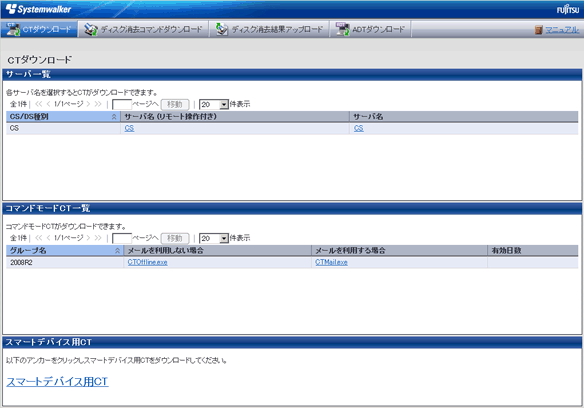
スマートデバイス側では、以下の手順でインストールします。画面例は、Android 4.1のものです。
配付されたapkファイルを開き、[インストール]ボタンをタップします。
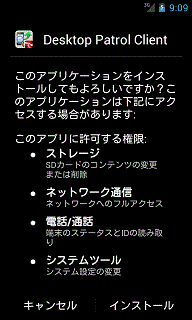
インストール完了後、スマートデバイス用CTを起動する場合は[開く]ボタンをタップしてください。後でスマートデバイス用CTを起動する場合は[完了]ボタンをタップしてください。
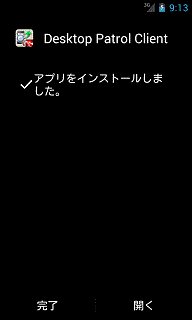
注意
警告画面が表示された場合
インストール時に警告画面が表示された場合は、設定を変更した後、再度インストールを行う必要があります。
[設定]ボタンをタップします。
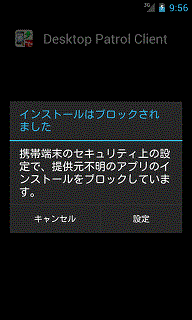
「提供元不明のアプリ」をチェックします。
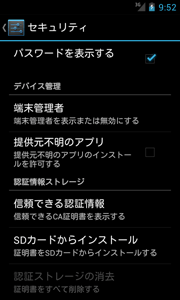
確認ダイアログが表示されますので、[OK]ボタンをタップします。
再度インストールを行ってください。
インストール完了後、設定画面を開き「提供元不明のアプリ」のチェックをはずしてください。
「提供元不明のアプリ」の設定はバージョンによって異なります。
Android 3.0 ~ 3.2: [設定] > [アプリケーション]
Android 4.0 ~ : [設定] > [セキュリティ]
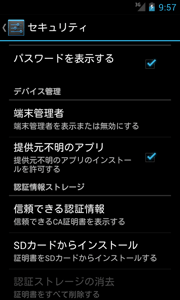
スマートデバイスの利用者が、Google playから「Systemwalker Desktop Patrol Client」をダウンロードしてインストールします。